Win10关闭通知中心教程
时间:2025-06-26 11:28:26 402浏览 收藏
在IT行业这个发展更新速度很快的行业,只有不停止的学习,才不会被行业所淘汰。如果你是文章学习者,那么本文《Win10关闭通知中心方法详解》就很适合你!本篇内容主要包括##content_title##,希望对大家的知识积累有所帮助,助力实战开发!
关闭Win10系统通知的方法有多种,主要包括:1. 在“设置”->“系统”->“通知和操作”中关闭总开关或单独关闭特定App的通知;2. 通过右键通知选择静音或关闭该应用通知;3. 使用“专注助手”在特定时间段屏蔽通知;4. 高级用户可通过组策略编辑器调整通知选项。若通知无法关闭,可尝试重启、更新系统、扫描病毒或重置通知设置。通知中心空白问题可通过重启资源管理器、检查通知服务、清理缓存或重装ShellExperienceHost解决。为彻底关闭弹窗广告,可关闭“提示、技巧和建议”,设置锁屏背景,卸载流氓软件,使用Adblock软件或修改注册表实现。

关闭Win10系统通知,让世界清静一点,其实挺简单的,主要就是调整设置。当然,关之前最好想想,有些通知还是有用的,比如安全警报什么的。

解决方案

Win10关闭系统通知的方法有好几种,最直接的就是在设置里改。
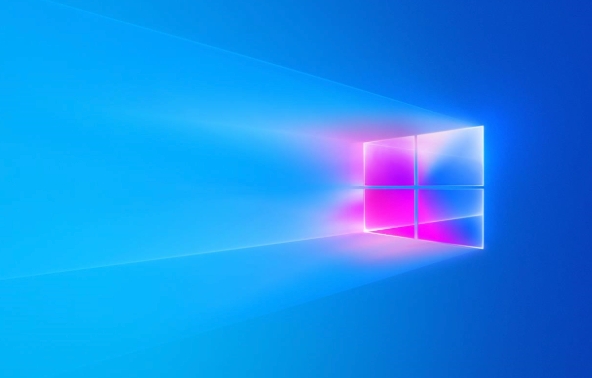
设置应用里关总开关: 打开“设置” -> “系统” -> “通知和操作”。这里有个“通知”的总开关,直接关掉,世界就安静了。但这样会屏蔽所有通知,包括重要的。
单独App通知: 还是在“通知和操作”里,往下翻,能看到“获取来自这些发送者的通知”。这里可以单独设置每个App的通知,想关哪个关哪个,更灵活。
快速操作: 有些通知会出现在屏幕右下角的通知中心,直接在通知上右键,可以选择关闭该App的通知,或者直接静音。
专注助手: 这个功能可以设置在特定时间段内屏蔽通知,比如工作时间或者晚上睡觉的时候。在“设置” -> “系统” -> “专注助手”里设置。
组策略编辑器(高级用户): 如果你是Pro版或者以上的Win10,可以用组策略编辑器更彻底地控制通知。运行
gpedit.msc,然后找到“用户配置” -> “管理模板” -> “开始菜单和任务栏” -> “通知”。这里有很多选项可以调整。
Win10通知关不掉怎么办?
有时候,Win10的通知就像牛皮癣一样,关也关不掉。可能的原因有很多,比如系统Bug,驱动问题,或者某些流氓软件搞鬼。
重启大法: 这是解决一切问题的万能钥匙,先重启试试。
检查通知设置: 确认你真的关掉了对应的通知,有时候可能不小心又打开了。
更新系统: 微软经常会修复一些Bug,更新到最新版本可能有帮助。
扫描病毒: 有些病毒或者恶意软件会篡改系统设置,导致通知无法关闭。
重置通知设置: 如果以上方法都不行,可以尝试重置通知设置。打开命令提示符(管理员),输入
reg delete HKCU\Software\Microsoft\Windows\CurrentVersion\PushNotifications /f,然后重启电脑。注意,这个操作会重置所有通知设置,需要重新配置。
Win10通知中心空白怎么解决?
有时候,通知中心会突然变成空白,啥也没有,感觉世界都安静过头了。
重启资源管理器: 打开任务管理器(Ctrl+Shift+Esc),找到“Windows 资源管理器”,右键选择“重新启动”。
检查通知服务: 确保“Windows Push Notifications User Service”和“Windows Notification Service”这两个服务正在运行。打开服务管理器(运行
services.msc),找到这两个服务,确保它们的状态是“正在运行”,启动类型是“自动”。清理通知缓存: 打开命令提示符(管理员),输入以下命令:
del /f /q %LocalAppData%\Packages\Microsoft.Windows.ShellExperienceHost_cw5n1h2txyewy\AC\* del /f /q %LocalAppData%\Packages\Microsoft.Windows.Cortana_cw5n1h2txyewy\AC\*
然后重启电脑。
重装ShellExperienceHost: 如果以上方法都不行,可以尝试重装ShellExperienceHost。打开PowerShell(管理员),输入以下命令:
Get-AppxPackage -AllUsers Microsoft.Windows.ShellExperienceHost | Foreach {Add-AppxPackage -DisableDevelopmentMode -Register "$($_.InstallLocation)\AppXManifest.xml"}然后重启电脑。
如何彻底关闭Win10烦人的弹窗广告?
Win10自带的弹窗广告确实挺烦人的,尤其是在工作的时候。
关闭“提示、技巧和建议”: 打开“设置” -> “系统” -> “通知和操作”,关闭“在使用 Windows 时显示提示、技巧和建议”。
关闭锁屏界面广告: 打开“设置” -> “个性化” -> “锁屏界面”,将“背景”设置为“图片”或者“幻灯片放映”,而不是“Windows 聚焦”。
卸载流氓软件: 有些软件会偷偷弹出广告,卸载它们。
使用Adblock软件: 可以安装一些广告拦截软件,比如Adblock Plus或者uBlock Origin,来屏蔽网页上的广告。
修改注册表(高级用户): 可以通过修改注册表来更彻底地关闭广告。运行
regedit,然后找到HKEY_CURRENT_USER\Software\Microsoft\Windows\CurrentVersion\ContentDeliveryManager,将SilentInstalledAppsEnabled和SubscribedContent-338389Enabled的值都设置为0。注意,修改注册表有风险,操作前最好备份一下。
今天关于《Win10关闭通知中心教程》的内容介绍就到此结束,如果有什么疑问或者建议,可以在golang学习网公众号下多多回复交流;文中若有不正之处,也希望回复留言以告知!
-
501 收藏
-
501 收藏
-
501 收藏
-
501 收藏
-
501 收藏
-
325 收藏
-
285 收藏
-
441 收藏
-
287 收藏
-
185 收藏
-
123 收藏
-
459 收藏
-
309 收藏
-
315 收藏
-
190 收藏
-
252 收藏
-
248 收藏
-

- 前端进阶之JavaScript设计模式
- 设计模式是开发人员在软件开发过程中面临一般问题时的解决方案,代表了最佳的实践。本课程的主打内容包括JS常见设计模式以及具体应用场景,打造一站式知识长龙服务,适合有JS基础的同学学习。
- 立即学习 543次学习
-

- GO语言核心编程课程
- 本课程采用真实案例,全面具体可落地,从理论到实践,一步一步将GO核心编程技术、编程思想、底层实现融会贯通,使学习者贴近时代脉搏,做IT互联网时代的弄潮儿。
- 立即学习 516次学习
-

- 简单聊聊mysql8与网络通信
- 如有问题加微信:Le-studyg;在课程中,我们将首先介绍MySQL8的新特性,包括性能优化、安全增强、新数据类型等,帮助学生快速熟悉MySQL8的最新功能。接着,我们将深入解析MySQL的网络通信机制,包括协议、连接管理、数据传输等,让
- 立即学习 500次学习
-

- JavaScript正则表达式基础与实战
- 在任何一门编程语言中,正则表达式,都是一项重要的知识,它提供了高效的字符串匹配与捕获机制,可以极大的简化程序设计。
- 立即学习 487次学习
-

- 从零制作响应式网站—Grid布局
- 本系列教程将展示从零制作一个假想的网络科技公司官网,分为导航,轮播,关于我们,成功案例,服务流程,团队介绍,数据部分,公司动态,底部信息等内容区块。网站整体采用CSSGrid布局,支持响应式,有流畅过渡和展现动画。
- 立即学习 485次学习
